구글 플레이 패스를 구독했지만 원하는 앱과 게임을 찾지 못해 해지와 환불을 고려하는 경우가 많습니다. 저도 이번에 패스에 가입을 했지만 원하는 앱이 없어서 구글플레이 패스 해지 후 환불까지 진행을 하려고 하는데요. 해지하고 환불을 받는 과정은 생각보다 간단하지만 정확하게 이해를 하는 것이 중요합니다. 이 글에서는 구글플레이 패스 정기결제 취소하고 환불을 받는 방법에 대해서 간단하게 정리를 해보겠습니다.
구글플레이 패스 해지 방법(정기결제 취소하기)
1. 구글플레이 실행 > 결제 및 정기 결제
안드로이드 폰에서 구글플레이 앱을 실행하고 상단에 프로필을 클릭합니다. 그리고 결제 및 정기 결제 메뉴를 선택해주세요.
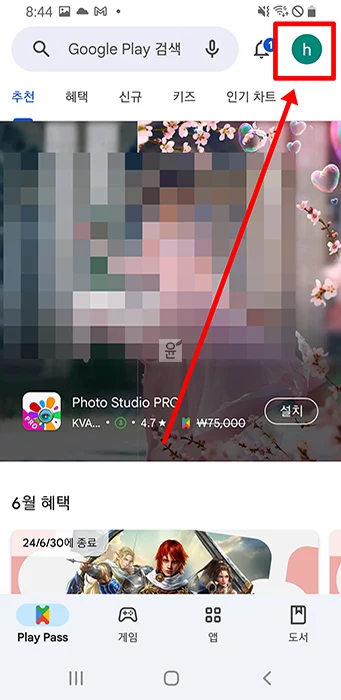
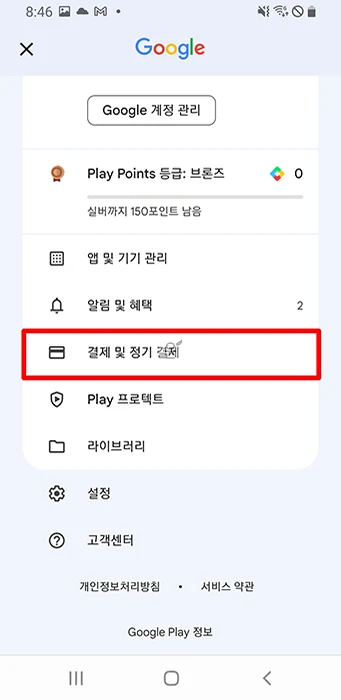
2. 정기 결제 클릭
결제 및 정기 결제 화면에서 정기 결제를 클릭합니다.
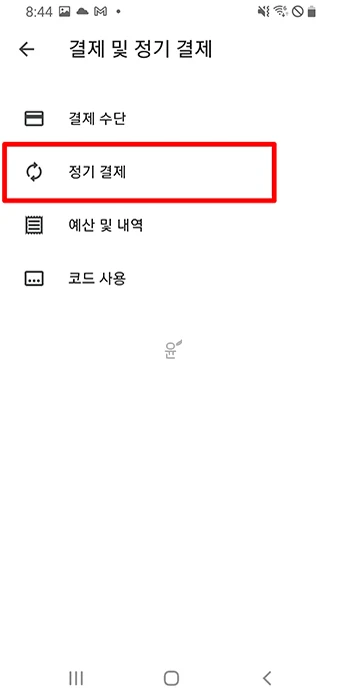
3. 구독 취소
정기 결제 화면에서는 현재 활성화된 정기 결제 항목들을 볼 수가 있습니다. 여기에서 Google Play Pass 구독된 내용을 확인하고 클릭을 합니다. 그리고 상세페이지에서 구독 취소 버튼을 클릭해서 구글플레이 패스 해지를 진행하면 되겠습니다.
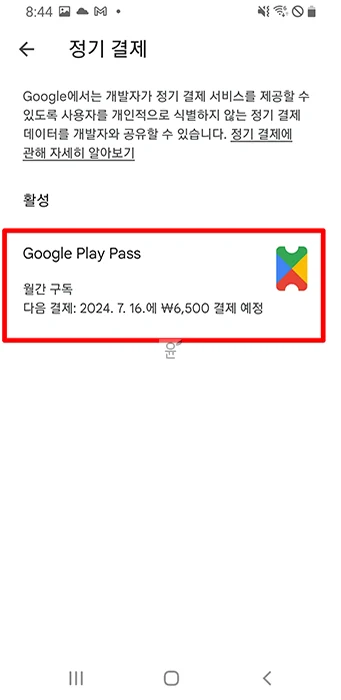
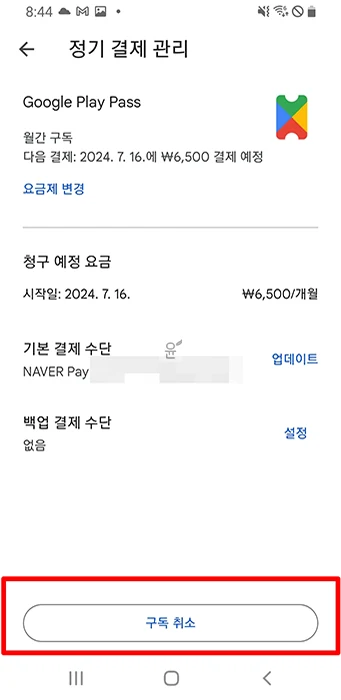
구글플레이 패스 환불 방법
1. 구글플레이 앱 > 프로필 > 고객센터 클릭
먼저 구글플레이 앱을 실행하고 동일하게 상단 프로필을 클릭합니다. 그리고 고객센터 메뉴를 선택해주세요.
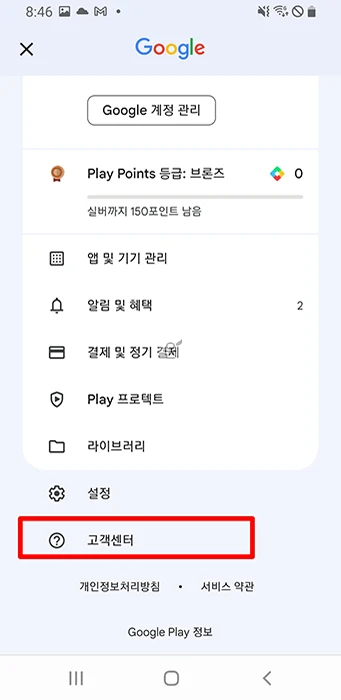
2. 구글플레이 환불 요청하기 클릭
고객센터에서 Google Play 환불 요청하기를 클릭해주세요.
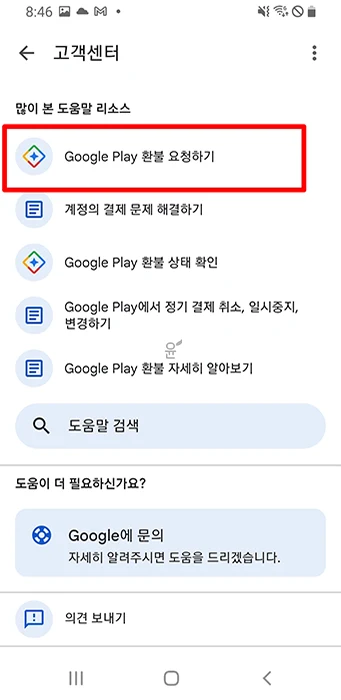
3. 환불 정책 > 계정확인
환불 정책에 대해서 확인 후 계속을 누릅니다. 그리고 구글 계정을 확인해주세요.
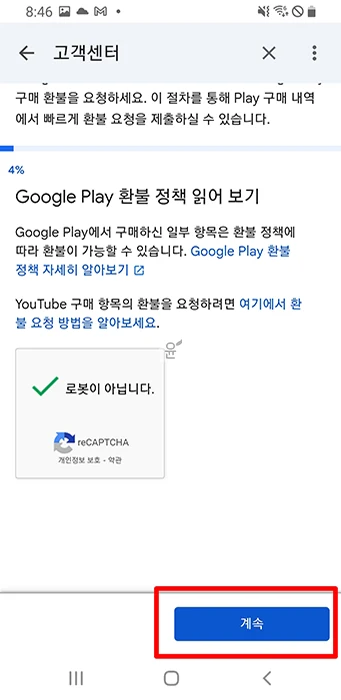
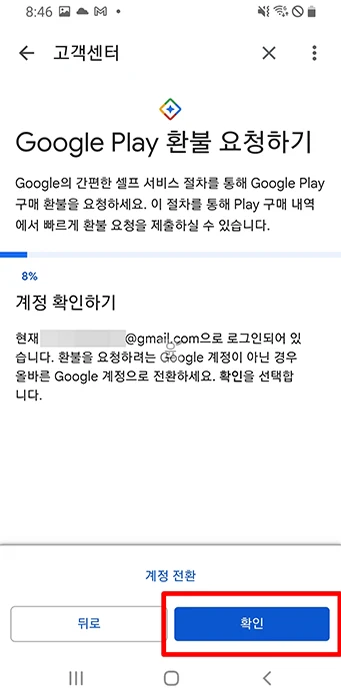
3. 환불 항목 선택
구매 내역 선택하기 화면에서 Google Play Pass를 선택 후 계속 버튼을 클릭합니다.
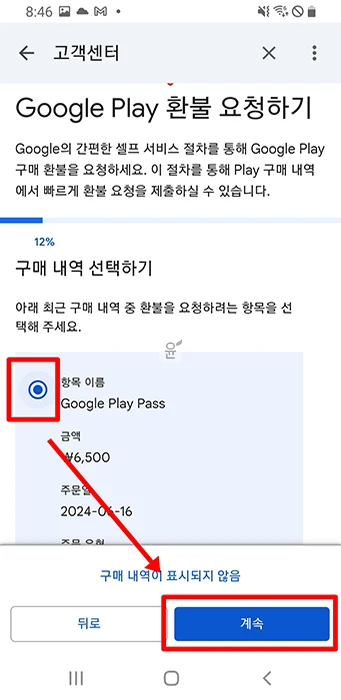
4. 환불 요청하기
환불 사유를 선택합니다. 그리고 설명란에 환불에 대한 내용을 적고 환불 요청 버튼을 누르면 환불 요청이 완료가 됩니다.
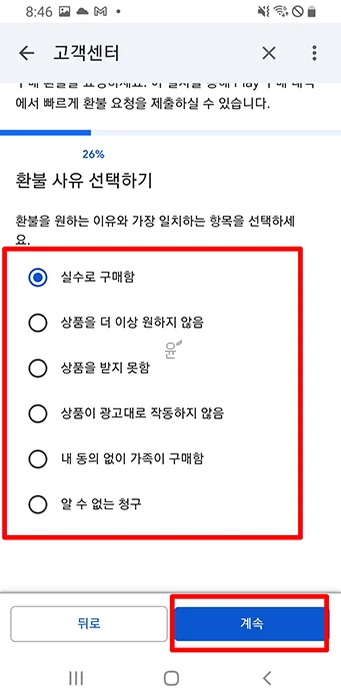
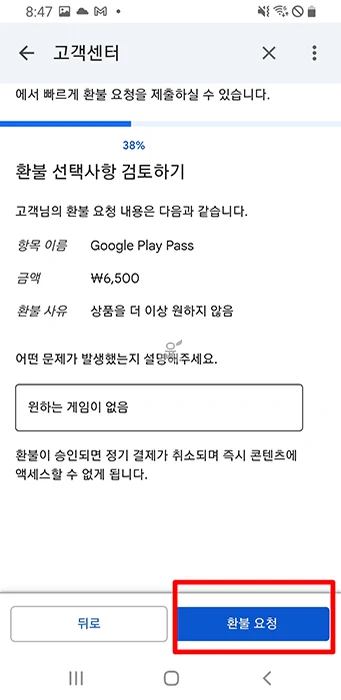
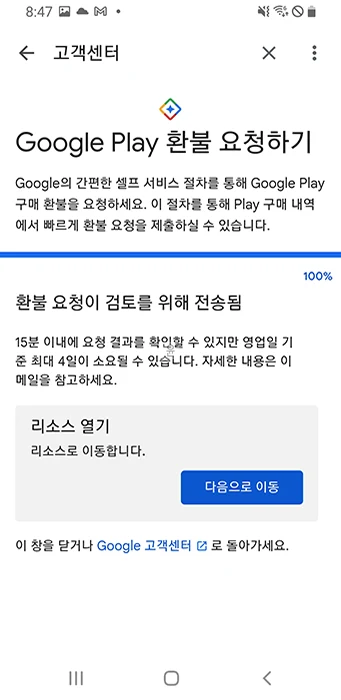
환불에 대한 요청은 영업일 기준 최대 4일이 소요될 수가 있습니다.
자주 묻는 질문
Play Pass를 취소해도 설치한 모든 앱과 해당 데이터는 그래도 남아 있습니다. 하지만 유료 앱의 경우 다시 구매하거나 플레이 패스를 구독하라는 메시지가 표시가 되며 광고가 다시 나타납니다.
해지의 경우 구독이 된 날짜까지는 이용을 할 수가 있으며 환불은 금액이 환불이 되고 이용이 즉시 중단이 됩니다.
마무리
저는 게임 목록을 확인한 후 구글 플레이 패스를 해지를 진행했습니다. 한 가지 아쉬운 점은 구독하기 전에 게임이나 앱 목록을 미리 볼 수 있었다면 굳이 구독할 필요가 없었을 것 같다는 생각이 들었고 가격이 저렴하다고 생각되지만 좀 더 고민해보고 다시 구독할지 결정해야겠습니다.





